第五章 3DCAPP-A系统高级功能
第三节 装配工序规划
5.3.4 树模式添加装配对象
在前文介绍的分配工序配套件的方法中,【添加/删除装配对象】对话框中零部件是列表显示状态,此时整个产品模型会显示在三维模型视图区,分配配套件时既可以在【添加/删除装配对象】对话框中选择装配对象,也可以在三维模型上选择装配对象。当产品模型比较复杂,机器性能较差时,可以使用“树模式”添加装配对象,此时产品模型不会显示出来,在【添加/删除装配对象】对话框中选择某一零件,此零件的模型才会显示出来。
具体设置方法如下。
①单击【操作】工具栏中【工具】/【选项】按钮,弹出【选项】对话框,单击【大装配优化】标签页,在【装配对象分配模式】选项组选择“树模式”,如图5-43所示。
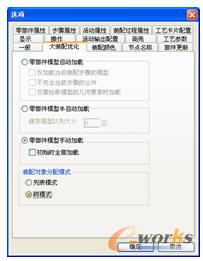
图5-43 装配对象分配模式选择【树模式】
②添加装配步骤“安装蜗轮”,选择步骤节点,选择右键菜单中的【装配对象】/【添加/删除装配对象】命令,弹出【选择装配对象】对话框,如图5-44所示,显示整个产品结构树。
③勾选产品结构树上零件节点,即可添加为本步骤的配套件,在三维模型视图区中将显示出勾选的零件模型,如图5-45所示。配套件分配完成后,单击【选择装配对象】对话框右上角的【关闭】按钮即可。
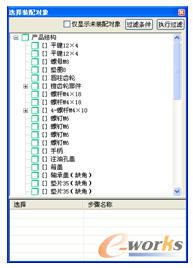
图5-44 显示整个产品结构树

图5-45 三维模型视图区中显示出勾选的零件模型







